 ✕
✕
By Justin SabrinaUppdaterad 17 december 2022
Apple iOS 15 har släppts officiellt på din iPhone den 20 september. Den här uppdateringen har kraftfulla funktioner som förbättrar iPhone-upplevelsen. Till exempel hjälper iOS 15 användare att fokusera genom nya aviseringsmetoder, och ger möjlighet att extrahera information och översätta direkt på foton. Många Apple-användare uppdaterade sin iPhone till iOS 15 vid första gången. Men några användare upptäckte det Apple Music fungerar inte på iOS 15. Närhelst det finns en systemuppdatering eller en ny version av iPhone-serien kan vissa program ha inkompatibilitet. Innan dess löste vi det Apple Music fungerar inte på nya iPhone 13. Idag kommer vi att visa dig hur du fixar Apple Music som inte fungerar på iOS 15-problem. Dessutom kommer vi att presentera ett verktyg som kan hjälpa dig att behålla Apple Music-låtar för alltid så att du kan njuta av dem när som helst och var som helst.
INNEHÅLL
Bland dessa Apple Music-problem som inte fungerar på iOS 15-problem, kommer Apple Music-appen inte att starta efter iOS 15-uppdatering, Apple Music-biblioteket kommer inte åt, radiostationen fungerar inte, Apple Music kraschar på iOS 15/14, etc. Dessa problem uppstår på de iPhone-enheter som är kompatibla med iOS 15, som iPhone 13/12/11/XS/8/X/8/S/7/S/S/7/Touchs, iPod Plus/XS/X/6/Touch eller iPad. Innan Apple släpper en fixlösning, här är de vanliga lösningarna för dig att fixa att Apple Music inte fungerar på iOS 6.
Sätt 1. Starta om iPhone
Du kan prova att starta om din iPhone. Omstart kan vanligtvis åtgärda vissa fel som kan göra att programmet går sönder. Tryck och håll ned "Power"-knappen i några sekunder och skjut sedan reglaget för att stänga av telefonen. Tryck sedan och håll nere "Power"-knappen igen tills du ser Apple-logotypen på skärmen.
Sätt 2. Starta om Apple Music
Dubbeltryck på "Hem"-knappen, svep uppåt för att stänga Apple Music App. Klicka sedan på "Apple Music App"-ikonen för att starta om den.
Sätt 3. Kör Apple Music från Inställningar
Du kanske kan försöka öppna Apple Music App på ett annat sätt. Gå till "Inställningar" > "Musik" > "Gå med i Apple Music" för att starta Apple Music-appen.
Sätt 4. Avinstallera och installera om Apple Music
Du bör försöka ladda ner och installera om Apple Music App på din iPhone för att fixa att Apple Music inte fungerar på iOS 15. Tryck bara på "Apple Music"-appen och bekräfta för att ta bort den. Installera sedan om Apple Music-appen från App Store.
Sätt 5. Återställ nätverksinställning
Har du någonsin tänkt på att Apple Music inte fungerar på iOS 15 är nätverksproblemet. Du bör kontrollera och återställa nätverket. Gå till "Inställningar" > "Allmänt" > "Återställ" > "Återställ nätverksinställningar".
Vi introducerade dig 5 sätt att fixa Apple Music som inte fungerar på iOS 15-problem, men vi är inte säkra på om dessa sätt kommer att fungera. Det finns ett annat användbart sätt att fixa att Apple Music inte fungerar på iOS 15 är att ladda ner Apple Music till lokala filer så kan du spela dem fritt utan begränsningar.
Detta är dock inte lätt att uppnå eftersom Apple Music lägger till DRM-skydd till alla låtar, vilket innebär att även om du prenumererar Apple Music kan ladda ner låtar, men de är cachefiler, när du väl avslutar Apple Music-prenumerationen kommer du inte att ha tillgång till ditt Apple Music-bibliotek längre. För att övervinna denna svårighet kan du lita på ett underbart verktyg - UkeySoft Apple Music Converter, som kan hjälpa dig att behålla Apple Music-låtar för alltid på din lokala enhet.
Ukeysoft Apple Music Converter är ett professionellt verktyg för att spara Apple Music på datorn för alltid. Det kan enkelt låsa upp Apple Music DRM-begränsningen och ladda ner Apple Music-spår till M4A, MP3, WAV, FLAC och andra populära filformat utan kvalitetsförlust. Dessutom låter det dig behålla Apple Music-låtar för alltid även om du säger upp Apple Music-prenumerationen. Med UkeySoft Converter kan användare manuellt ställa in konverteringshastighet, du kan konvertera Apple Music med 16X snabb hastighet och dess multi-task nedladdningsfunktioner låter dig ladda ner en hel spellistor på ett tag. Efter nedladdning kan du behåll Apple Music-låtar för alltid på din lokala enhet, eller överför dem till andra MP3-spelare och enheter för att njuta offline utan avbrott. Och du behöver inte vara rädd för att Apple Music inte fungerar på iOS 15 och andra Apple Music-problem längre.
Kärnfunktioner i UkeySoft Apple Music Converter:
Låt oss följa guiden nedan för att ladda ner Apple Music till MP3-format med UkeySoft Apple Music Converter. På så sätt kan du behålla Apple Music-låtar för alltid på din lokala enhet. Innan du börjar ladda ner Apple Music-låtar måste du installera Apple Music (MacOS 10.15 Catalina) eller iTunes-appen på din dator, och sedan ladda ner och installera den underbara UkeySoft Apple Music Converter på din dators skrivbord i avancerad form.
Steg 1. Kör UkeySoft Apple Music Converter
När du har installerat UkeySoft Apple Music Converter på din dator, starta detta smarta verktyg och iTunes-appen eller Apple Music-appen öppnas automatiskt.

Steg 2. Importera Apple Music-låtar till UkeySoft
Klicka på "Spellista" från den vänstra kolumnen så kommer alla låtar att visas i huvudgränssnittet. Välj sedan önskade låtar du vill ladda ner genom att kryssa i kryssrutan framför låtarna.

Steg 3.Definiera utdataformatet som M4A
Under undersidan av omvandlaren kan du personligen redigera "Utdataformat" efter dina behov, välj "M4A" som dina utdataformat, eftersom M4A är det bästa formatet för iOS 15-enheter. Och du kan också justera codec, bithastighet, samplingshastighet, kanaler enligt dina krav.

Steg 4. Ladda ner och konvertera Apple Music till M4A
Tryck bara på alternativet "Konvertera" för att ladda ner och konvertera Apple Music till DRM-fri MP3. På så sätt kan du behålla Apple Music-låtar för alltid även om du säger upp din Apple Music-prenumeration.

När nedladdningsprocessen är klar kan du klicka på "Utforska utdatafil" för att hitta de DRM-fria Apple Music-låtarna på din lokala enhet.
Steg 5. Överför nedladdad Apple Music till iPhone
Nu kan du behålla Apple Music-låtar för alltid på din dator, om du vill spela dem på din iPhone måste du överföra dessa Apple Music M4A-filer till dina iOS 15-enheter. Här kan du använda iOS & Android Manager för att överföra Apple Music-låtar till dina enheter kör iOS 15-systemet. Du kan överföra alla filer inklusive låtar, text, foton, etc. mellan dator och mobila enheter genom att använda detta verktyg.
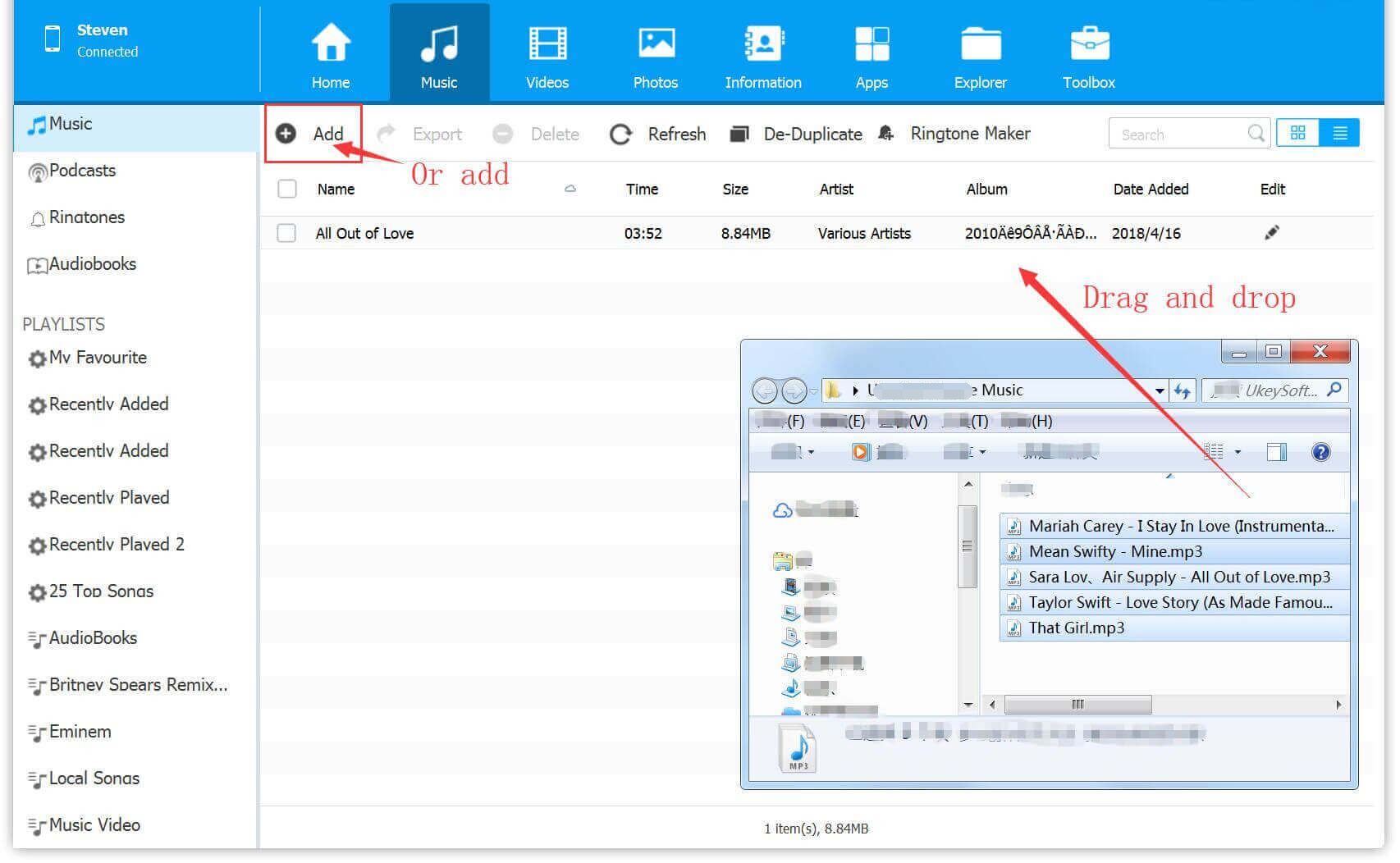
Och operationen är väldigt enkel, anslut bara dina mobila enheter (kör iOS 15-systemet) med datorn, välj sedan de filer du vill överföra på iOS & Android Manager och klicka på "Överför" alternativet precis gjort.
Bottom Lines
Innan Apple Official släpper en lösning för att fixa Apple Music som inte fungerar på iOS 15, kan du prova dessa 5 sätt som vi introducerade ovan för att fixa det. Däremot kanske de inte fungerar. Det bästa sättet är att ladda ner och behålla Apple Music-låtar för alltid som dina lokala filer genom att använda UkeySoft Apple Music Converter. På så sätt kan du överföra dem till din enhet som kör iOS 15-system, och du behöver inte oroa dig för att Apple Music inte fungerar på iOS 15 och andra problem för gott.
frågar: du behöver logga in innan du kan kommentera.
Inget konto ännu. Klicka här för att registrera.

Konvertera Apple Music, iTunes M4P-låtar och ljudbok till MP3, M4A, AAC, WAV, FLAC, etc.

Njut av ett säkert och fritt digitalt liv.
Verktyget
multimedia
Copyright © 2023 UkeySoft Software Inc. Med ensamrätt.
Ingen kommentar än. Säg något...